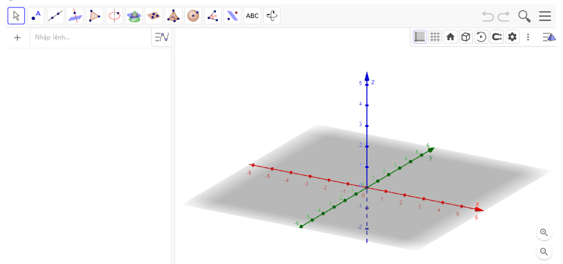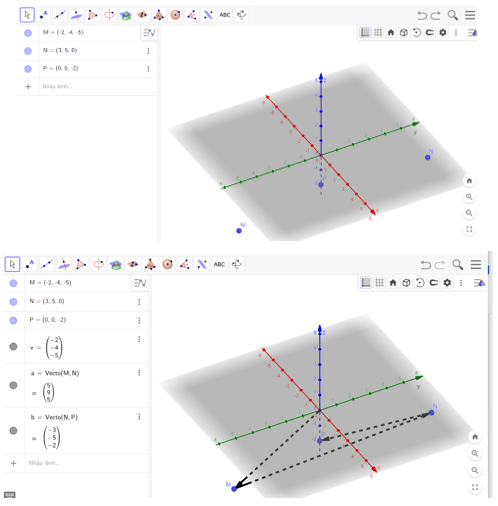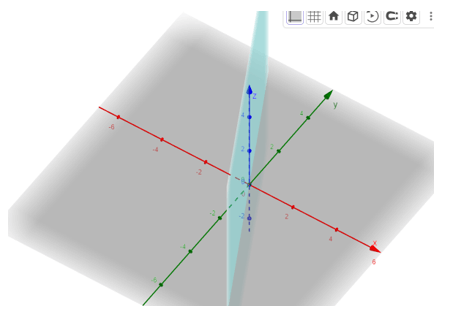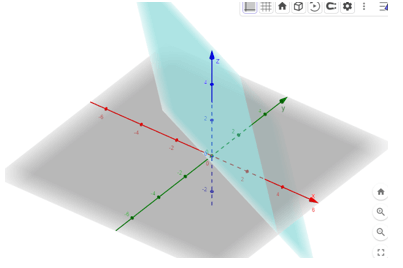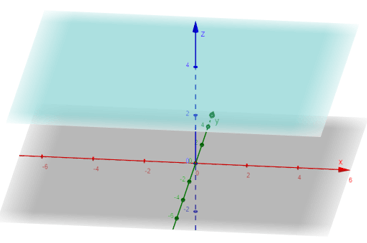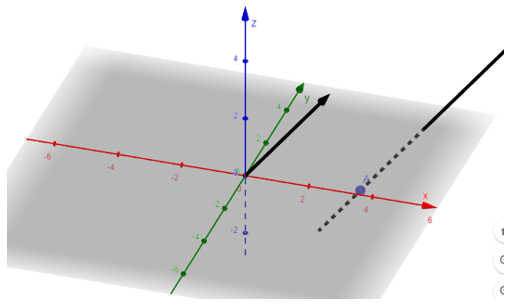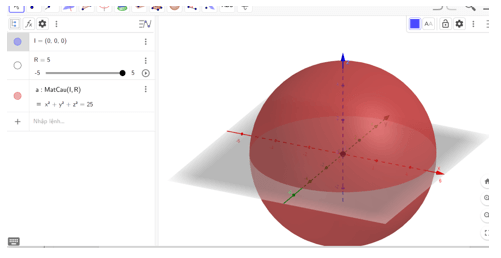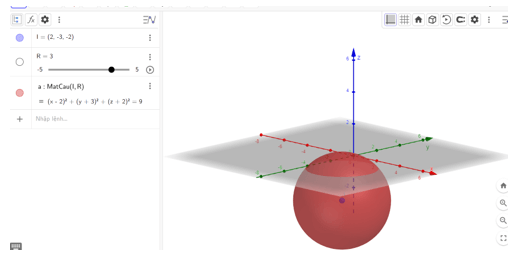Toán 12 Bài 3 (Chân trời sáng tạo): Sử dụng phần mềm GeoGebra để biểu diễn hình học tọa độ trong không gian
Với giải bài tập Toán lớp 12 Bài 3: Sử dụng phần mềm GeoGebra để biểu diễn hình học tọa độ trong không gian sách Chân trời sáng tạo hay nhất, chi tiết giúp học sinh dễ dàng làm bài tập Toán 12 Bài 3.
Giải Toán 12 Bài 3: Sử dụng phần mềm GeoGebra để biểu diễn hình học tọa độ trong không gian
Thực hành 1 trang 90 Toán 12 Tập 2:
a) Sử dụng phần mềm GeoGebra để biểu diễn các điểm M(−2; −4; −5), N(3; 5; 0), P(0; 0; −2).
b) Sử dụng phần mềm GeoGebra để biểu diễn các vectơ →v=(−2;−4;−5), →a=→MN,→b=→NP.
Lời giải:
1. Khởi động phần mềm GeoGebra đã cài đặt trên máy tính hoặc truy cập vào trang web: https://www.geogebra.org/ để sử dụng phiên bản online. Chọn chế độ Vẽ đồ họa 3D với giao diện là một mặt phẳng nền để biểu diễn điểm, vectơ.
2. Các bước thao thác trên GeoGebra:
- Nhập tọa độ điểm: M(−2; −4; −5), N(3; 5; 0), P(0; 0; −2) vào vùng nhập lệnh theo cú pháp M(−2,−4,−5), N(3,5,0), P(0,0,−2).
- Nhập vectơ →v=(−2;−4;−5), →a=→MN, →b=→NP theo cú pháp v(−2,−4,−5); a=Vecto(M, N); b=Vecto(N, P).
3. Quan sát điểm, vectơ được vẽ trên vùng làm việc như hình bên dưới.
Thực hành 2 trang 91 Toán 12 Tập 2: Sử dụng phần mềm GeoGebra để biểu diễn các mặt phẳng (P): 4x + 2y = 0, (Q): x + y + z = 3, (R): z = 4.
Lời giải:
Mặt phẳng (P): 4x + 2y = 0
1. Khởi động phần mềm GeoGebra đã cài đặt trên máy tính hoặc truy cập vào trang web: https://www.geogebra.org/ để sử dụng phiên bản online. Chọn chế độ Vẽ đồ họa 3D với giao diện là một mặt phẳng nền để biểu diễn mặt phẳng.
2. Các bước thao thác trên GeoGebra:
Nhập mặt phẳng vào vùng nhập lệnh theo cú pháp: 4x + 2y = 0.
3. Quan sát mặt phẳng trên vùng làm việc
4. Sử dụng chuột để xoay hệ trục để có cảm nhận 3D trong không gian Oxyz.
Mặt phẳng (Q): x + y + z = 3
1. Khởi động phần mềm GeoGebra đã cài đặt trên máy tính hoặc truy cập vào trang web: https://www.geogebra.org/ để sử dụng phiên bản online. Chọn chế độ Vẽ đồ họa 3D với giao diện là một mặt phẳng nền để biểu diễn mặt phẳng.
2. Các bước thao thác trên GeoGebra:
Nhập mặt phẳng vào vùng nhập lệnh theo cú pháp: x + y + z = 3.
3. Quan sát mặt phẳng trên vùng làm việc
4. Sử dụng chuột để xoay hệ trục để có cảm nhận 3D trong không gian Oxyz.
Mặt phẳng (Q): z = 4
1. Khởi động phần mềm GeoGebra đã cài đặt trên máy tính hoặc truy cập vào trang web: https://www.geogebra.org/ để sử dụng phiên bản online. Chọn chế độ Vẽ đồ họa 3D với giao diện là một mặt phẳng nền để biểu diễn mặt phẳng.
2. Các bước thao thác trên GeoGebra:
Nhập mặt phẳng vào vùng nhập lệnh theo cú pháp: z = 4.
3. Quan sát mặt phẳng trên vùng làm việc
4. Sử dụng chuột để xoay hệ trục để có cảm nhận 3D trong không gian Oxyz.
Thực hành 3 trang 92 Toán 12 Tập 2: Sử dụng phần mềm GeoGebra để biểu diễn đường thẳng d:{x=2+3ty=5−tz=−3+4t
Lời giải:
1. Khởi động phần mềm GeoGebra đã cài đặt trên máy tính hoặc truy cập vào trang web: https://www.geogebra.org/ để sử dụng phiên bản online. Chọn chế độ Vẽ đồ họa 3D với giao diện là một mặt phẳng nền để biểu diễn đường thẳng.
2. Các bước thao thác trên GeoGebra:
Nhập phương trình tham số của đường thẳng d:{x=2+3ty=5−tz=−3+4t vào vùng nhập lệnh theo cú pháp A(2,5,−3); u(3,−1,4); DuongThang(A,u).
3. Quan sát mặt phẳng trên vùng làm việc
4. Sử dụng chuột để xoay hệ trục để có cảm nhận 3D trong không gian Oxyz.
Thực hành 4 trang 92 Toán 12 Tập 2: Sử dụng phần mềm GeoGebra để biểu diễn mặt cầu (S): x2 + y2 + z2 = 25 và (S'): (x – 2)2 + (y + 3)2 + (z + 2)2 = 9.
Lời giải:
Mặt cầu (S): x2 + y2 + z2 = 25
1. Khởi động phần mềm GeoGebra đã cài đặt trên máy tính hoặc truy cập vào trang web: https://www.geogebra.org/ để sử dụng phiên bản online. Chọn chế độ Vẽ đồ họa 3D với giao diện là một mặt phẳng nền để biểu diễn mặt cầu.
2. Các bước thao thác trên GeoGebra:
Nhập phương trình mặt cầu (S): x2 + y2 + z2 = 25 vào vùng nhập lệnh theo cú pháp I(0,0,0); R=5; MatCau(I,R).
3. Quan sát mặt phẳng trên vùng làm việc
4. Sử dụng chuột để xoay hệ trục để có cảm nhận 3D trong không gian Oxyz.
Mặt cầu (S'): (x – 2)2 + (y + 3)2 + (z + 2)2 = 9.
1. Khởi động phần mềm GeoGebra đã cài đặt trên máy tính hoặc truy cập vào trang web: https://www.geogebra.org/ để sử dụng phiên bản online. Chọn chế độ Vẽ đồ họa 3D với giao diện là một mặt phẳng nền để biểu diễn mặt cầu.
2. Các bước thao thác trên GeoGebra:
Nhập phương trình mặt cầu (S'): (x – 2)2 + (y + 3)2 + (z + 2)2 = 9 vào vùng nhập lệnh theo cú pháp I(2,−3,−2); R=3; MatCau(I,R).
3. Quan sát mặt phẳng trên vùng làm việc
4. Sử dụng chuột để xoay hệ trục để có cảm nhận 3D trong không gian Oxyz.
Xem thêm các chương trình khác:
- Soạn văn 12 Chân trời sáng tạo (hay nhất)
- Văn mẫu 12 - Chân trời sáng tạo
- Tóm tắt tác phẩm Ngữ văn 12 – Chân trời sáng tạo
- Tác giả tác phẩm Ngữ văn 12 - Chân trời sáng tạo
- Bố cục tác phẩm Ngữ văn 12 – Chân trời sáng tạo
- Nội dung chính tác phẩm Ngữ văn 12 – Chân trời sáng tạo
- Giải sgk Tiếng Anh 12 - Friends Global
- Trọn bộ Từ vựng Tiếng Anh lớp 12 Friends Global đầy đủ nhất
- Trọn bộ Ngữ pháp Tiếng Anh lớp 12 Friends Global đầy đủ nhất
- Giải sbt Tiếng Anh 12 – Friends Global
- Giải sgk Lịch sử 12 – Chân trời sáng tạo
- Giải Chuyên đề học tập Lịch sử 12 – Chân trời sáng tạo
- Giải sbt Lịch sử 12 – Chân trời sáng tạo
- Giải sgk Địa lí 12 – Chân trời sáng tạo
- Giải Chuyên đề học tập Địa lí 12 – Chân trời sáng tạo
- Giải sbt Địa lí 12 – Chân trời sáng tạo
- Giải sgk Tin học 12 – Chân trời sáng tạo
- Giải Chuyên đề học tập Tin học 12 – Chân trời sáng tạo
- Giải sbt Tin học 12 – Chân trời sáng tạo
- Lý thuyết Tin học 12 - Chân trời sáng tạo
- Giải sgk Công nghệ 12 – Chân trời sáng tạo
- Giải sgk Kinh tế pháp luật 12 – Chân trời sáng tạo
- Giải Chuyên đề học tập Kinh tế pháp luật 12 – Chân trời sáng tạo
- Giải sbt Kinh tế pháp luật 12 – Chân trời sáng tạo
- Giải sgk Giáo dục quốc phòng 12 – Chân trời sáng tạo
- Giải sgk Hoạt động trải nghiệm 12 – Chân trời sáng tạo
- Giải sgk Vật lí 12 – Chân trời sáng tạo
- Giải Chuyên đề học tập Vật lí 12 – Chân trời sáng tạo
- Lý thuyết Vật lí 12 – Chân trời sáng tạo
- Giải sbt Vật lí 12 – Chân trời sáng tạo
- Giải sgk Hóa học 12 – Chân trời sáng tạo
- Giải Chuyên đề học tập Hóa 12 – Chân trời sáng tạo
- Lý thuyết Hóa 12 – Chân trời sáng tạo
- Giải sbt Hóa 12 – Chân trời sáng tạo
- Giải sgk Sinh học 12 – Chân trời sáng tạo
- Giải Chuyên đề học tập Sinh học 12 – Chân trời sáng tạo
- Lý thuyết Sinh học 12 – Chân trời sáng tạo
- Giải sbt Sinh học 12 – Chân trời sáng tạo